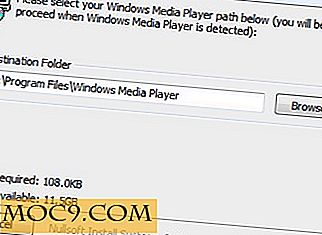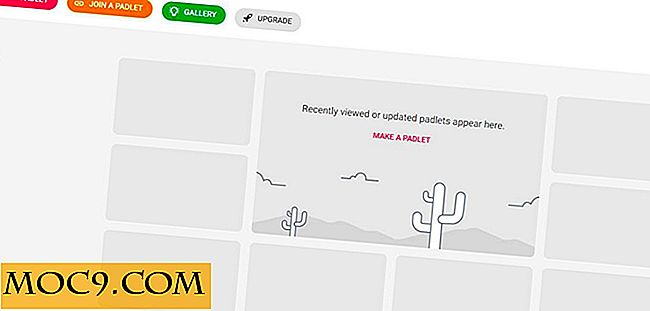Ubuntu: Enkla (och snabba) sätt att öppna filer som root
Ubuntu tillåter inte användarna att logga in som root direkt. För användare som vill köra program (eller redigera filer) med root-privilegier, måste de använda " sudo " för att tillåta åtkomst till rot. Även om detta är en mycket användbar funktion för att skydda ditt system, kan det vara en besvärlig och repetitiv uppgift.
I stället för att slå terminalen och ange kommandot ' sudo ' varje gång du behöver öppna en fil med root-privilegier, kan du använda någon av följande metoder för att enkelt komma åt dina filer med ett musklick.
1) Skapa en gksudo Launcher
- Högerklicka på oanvända utrymmen i antingen den övre eller nedre panelen.
- Välj " Lägg till panel ..."
- Välj Custom Application Launcher
- I fönstret som dyker upp anger du följande:
Namn: GKSudo launcher
Kommando: gksudo "gnome-open% u"
Kommentar: Öppna filer med root-behörighet - Klicka på knappen Ingen ikon för att välja en ikon för startaren.
- Klicka på OK
Din Gksudo launcher ska nu visas på panelen.
Nu, för att öppna en fil med root-privilegium, dra och släpp sedan filen till den här startaren.
2) Installera 'nautilus-gksu'
Installera ' nautilus-gksu ' via Synaptic Package Manager. Nu när du högerklickar på filer eller mappar kan du se alternativet " Öppna som administratör ".
3) Använd nautilus-script
Om du av någon anledning inte kan installera " nautilus-gksu ", kan du uppnå samma funktion genom att skapa ett nautilus-skript manuellt.
I terminalen,
gedit $ HOME / .gnome2 / nautilus-scripts / Öppna \ som \ Administratör
Infoga följande rader i den nya filen:
för uri i $ NAUTILUS_SCRIPT_SELECTED_URIS; gör gksudo "gnome-open $ uri" & gjort
Spara filen.
Gör filen körbar:
chmod + x $ HOME / .gnome2 / nautilus-scripts / Öppna \ som \ Administratör
Du kan nu öppna filer som root genom att högerklicka på filen och välja Skript -> Öppna som administratör